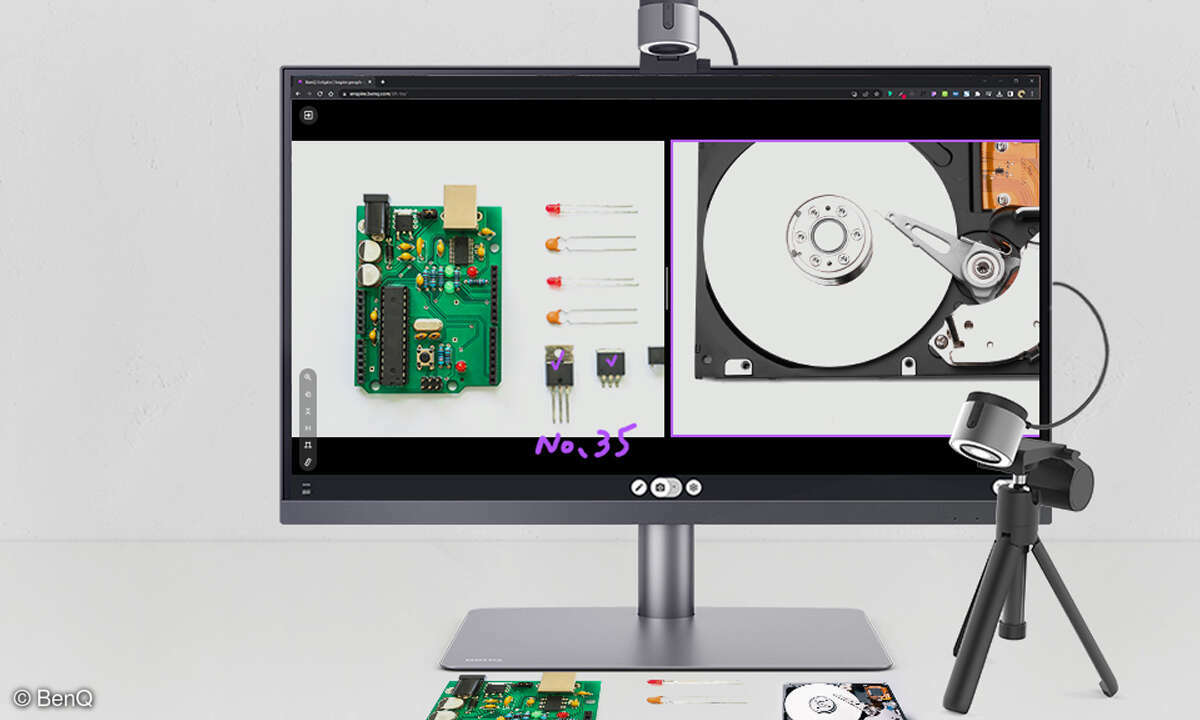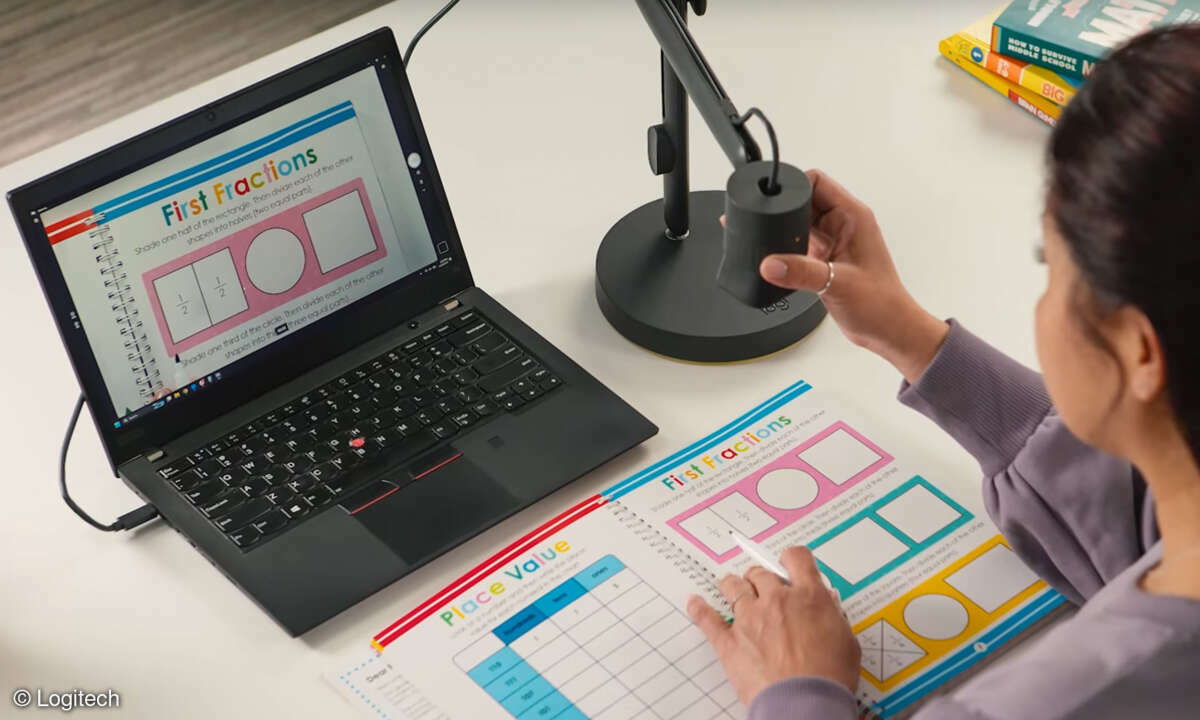Yawcam
Mini-Workshop: Bewegungserkennung mit Yawcam ...
Mini-Workshop: Bewegungserkennung mit Yawcam
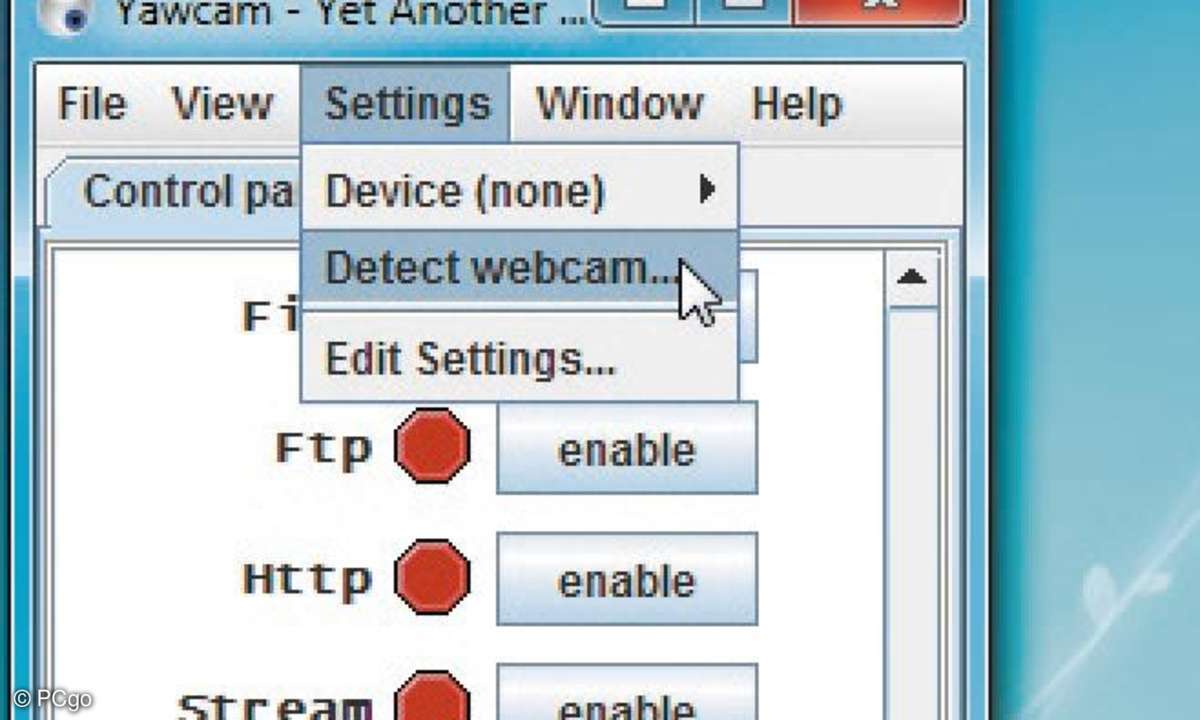
Eine Webcam lässt sich nicht nur für Videotelefonie oder zum Erstellen von YouTube-Videos verwenden. Sie können damit auch prima den Raum überwachen, in dem sich Ihr eingeschalteter Rechner gerade befindet.
Dazu installieren Sie einfach das Tool Yawcam, das Sie unter "Software/Tool-Pakete/Webcam-Paket" auf Ihrer Heft-DVD finden. Hierzu klicken Sie einfach mehrmals auf die Schaltfläche "Next", dann auch "Install". Mit "Finish" schließen Sie das Setup und Yawcam startet mit zwei Fenstern.
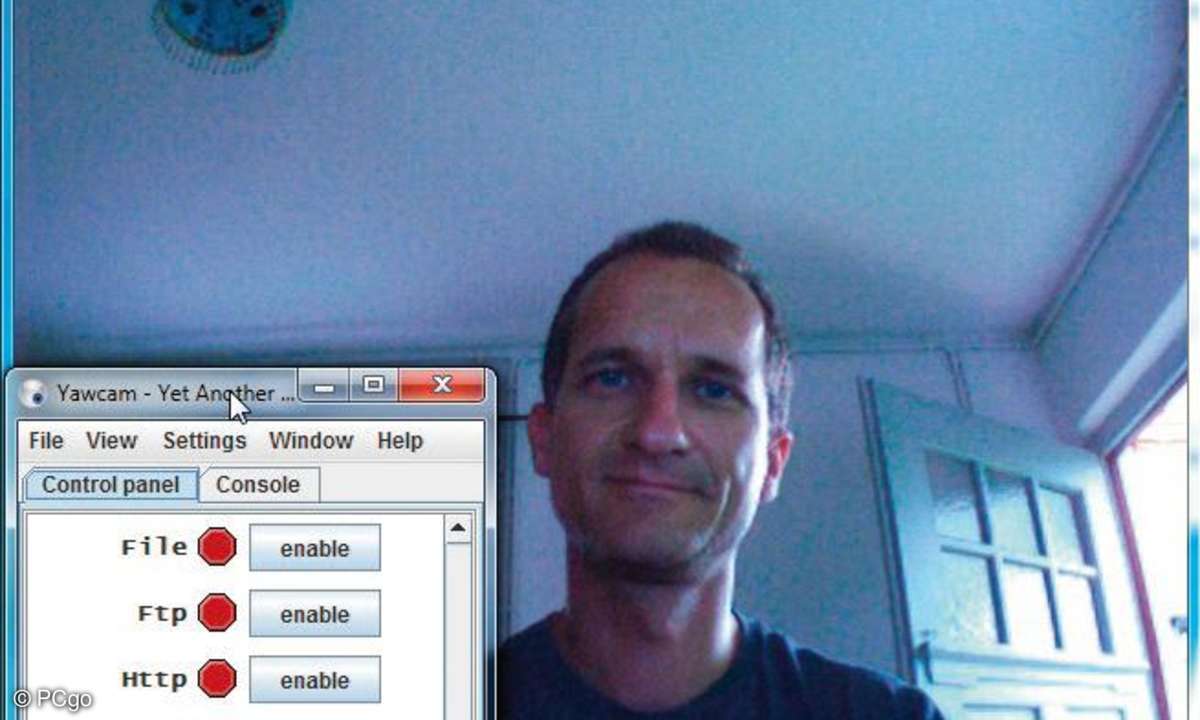
Im Fenster "Yawcam Preview" erscheint vor schwarzem Hintergrund die Meldung "No device selected", was so viel bedeutet, dass noch keine Webcam gewählt wurde. Gehen Sie deshalb im zweiten Fenster im Menü "Settings" auf die Einstellung "Detect webcam...". Im folgenden Fenster "Devices scanned" wählen Sie nun im Drop-Down-Menü Ihre angeschlossene Webcam aus und bestätigen mit "OK".
Kurz darauf sollte das Videobild Ihrer Webcam im Yawcam-Preview erscheinen. Stellen Sie nun die Bewegungserkennung für Ihre Kamera ein: Dazu setzen Sie zunächst im Menü "Window" ein Häkchen vor die Option "Motion detection", wodurch sich ein drittes Fenster namens "Yawcam - Motion Detection" öffnet.
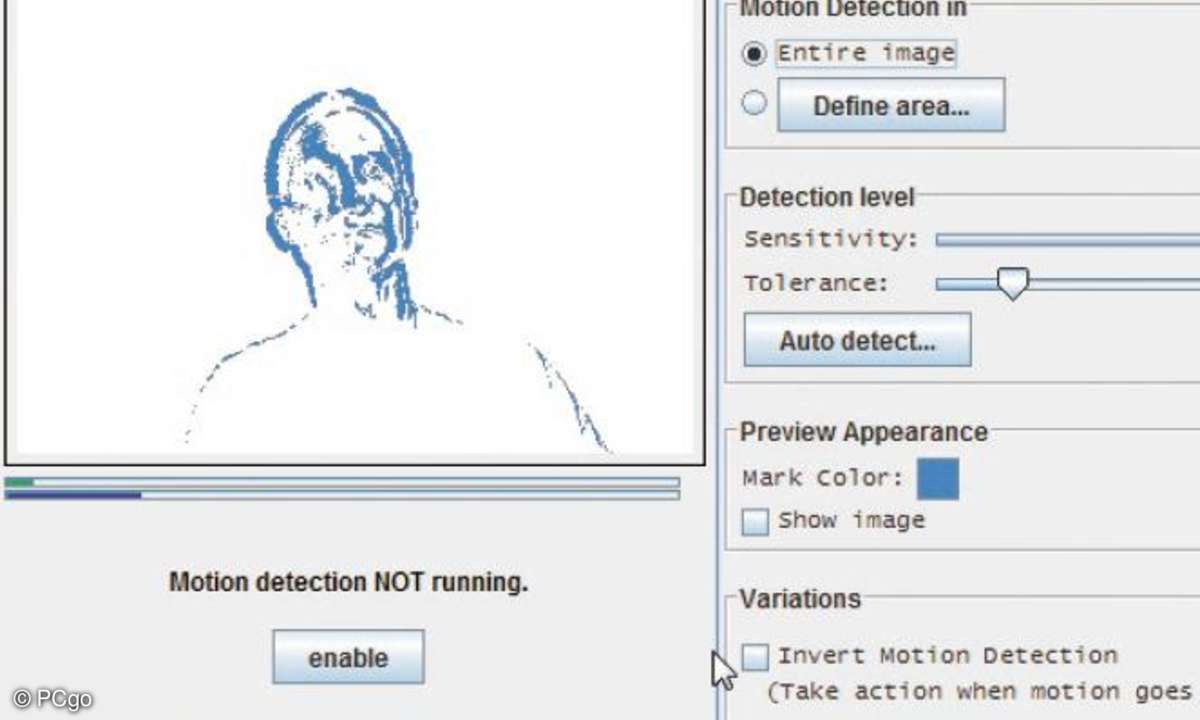
Im Bereich links werden alle Bewegungen im Videobild der Webcam schematisch angezeigt. Direkt darunter sehen Sie zwei Balken. Der obere grüne Balken stellt die Intensität der Bewegung dar, der untere blaue Balken die Toleranzgrenze.
Überschreitet der obere Balken (grün) die Toleranzgrenze (blau), so wird eine Aktion ausgelöst. Im Reiter "Settings" können Sie die Empfindlichkeit ("Sensitivity") und die Toleranzgrenze ("Tolerance") Ihren Wünschen anpassen. Die voreingestellten Werte von 80 und 20 Prozent sind bereits recht gut gewählt.
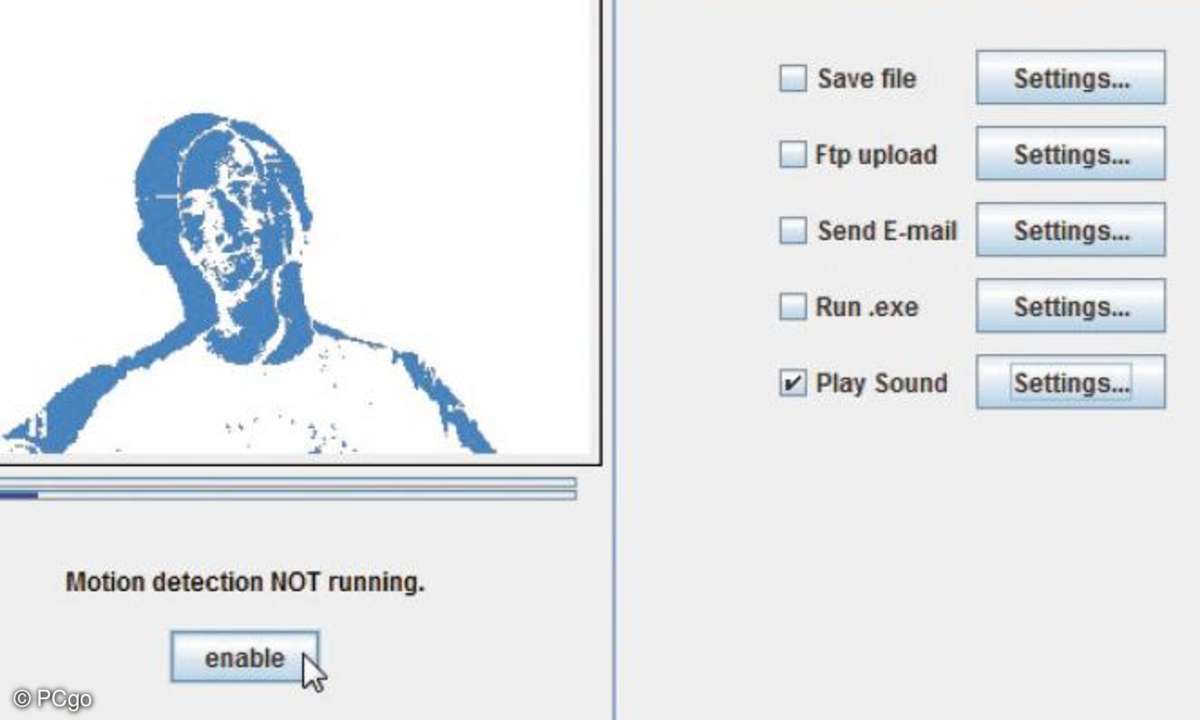
Im Menü "Actions" können Sie nun genau einstellen, was Yawcam denn unternehmen soll, falls ein Ereignis ausgelöst wird oder anders ausgedrückt: Was soll passieren, wenn der grüne Balken aufgrund der Bewegungen im Kamerabild über den blauen Balken ausschlägt.
Beginnen Sie zunächst mit dem Abspielen eines Tones, sobald eine Bewegung registriert wird. Setzen Sie ein Häkchen vor "Play Sound" und schalten Sie die Bewegungserkennung mit einem Klick auf die Schaltfläche "Enable" scharf.
Nun ertönt nach jeder stärkeren Bewegung vor der Webcam ein Kameraklicken. Mit "Save file", "Ftp upload", "Send E-Mail" oder "Run. exe" stehen jedoch noch weitaus spannendere Aktionen zur Verfügung.